「HHKB」や「REALFORCE」が気になるけど価格が高いしなぁ、、、とか考えていたら、Keychron K2を見つけたので即購入しました。
ぶっちゃけキーボードに3万円ってなかなか出せないですよね。
Keychron K2がメカニカルデビューの僕でしたが、使い心地にも満足しています。
| 商品名 | 価格 |
|---|---|
| Keychron K2(アルミフレーム) | 16,940円(税込) |
| HHKB(HYBRID Type-S) | 36,850円(税込) |
| REALFORCE TKL SA for Mac | 27,500円(税込) |
「Keychron K2」は代表的なメカニカルキーボードの半分くらいの価格ですが、十分満足できる性能です。
※「日本語 / 赤軸」は売り切れが多いので注意してください
※新レイアウトは矢印キーの配置が改善されました
Mac用のキーボードって意外と少ないし、価格面でもこれだって思えるタイプはなかなかありません。僕的にはKeychron K2を買って正解でした。
なかにはMac用に配置をカスタマイズできるキーボードもありますが、ちょっと面倒じゃないですか。
キークロンはWindowsにも対応していますが、初めからMac仕様。箱から出してすぐに使えるし最高。
 ケータロ
ケータロ購入したKeychron K2の日本語配列バージョン(赤軸)をレビューしていきます。
Keychron K2の日本語配列|赤軸を使ってみた感想

やっぱり英語配列は抵抗があったので、Keychron K2は日本語配列に決めました。
慣れ親しんだ大きいエンターキーが安心できます。
実際に使っていて感じたのは次の5点。
- 打鍵感やサイズが丁度いい
- パンタグラフ式からの移行でも余裕
- あまり持ち運びには向かない
- パームレストがないと少し辛い
- 矢印キーの「↑」が少し使いづらい
※新レイアウトになって矢印キーの配置が改善されました
この中でもデメリットに感じたのは「矢印キー」くらいですね。あとは基本的に満足。
 ケータロ
ケータロ新レイアウトが販売されて、矢印キーの配置が改善。羨ましい、、、
打鍵感やサイズが丁度いい

使い心地は◎ですが、メカニカル自体が初めてなので、よく聞く「打鍵感が最高」っていうのは比較しようがないんですよ。
なのでサイズなどを候補にしていたキーボードと比較してみました。
| サイズ | 重さ | キー荷重 | |
|---|---|---|---|
| Keychron K2 | 317mm x 129mm x 30mm | 802g | 45g(赤) |
| HHKB | 294mm x 120mm x 40mm | 540g | 45g |
| RELFORCETKL | 369mm x 142mm x 30mm | 1.1Kg | 45g |
※Keychron K2のキー荷重は「赤45g」「茶55g」「青60g」になっています
リアルフォースはでかいし、HKKBのキーボードは操作感にクセがあるみたいなので、やはりKeychron K2でよかったと感じています。
使っているデスクが小さくてもOK、やっぱりテンキーレスはコンパクトですね。
音に関してはカタカタ、打鍵感は指にコトコトと響く感じ。確かに心地よさはあるかも。
動画はKeychron K2の赤軸ですね。音の雰囲気はだいたいこんな感じです。
茶軸、青軸はもう少しタイピング音が大きくなります。
 ケータロ
ケータロとにかく静かなキーボードを求めているなら、リアルフォースやHKKBのほうがおすすめ。
パンタグラフ式からの移行でも余裕

ぶっちゃけ不安だったメカニカルキーボードへの移行でしたが、特に問題なく使えています。
結論、ペチペチ感→カタカタ感に変わってもすぐに慣れる。
とはいえパンタグラフ式の薄いキーボードに慣れているのなら、誰でも初めは違和感があると思います。
キーボードを押し込む深さが変わることによる「疲れ」も感じませんでした。
あまり持ち運びには向かない

Keychron K2は比較的コンパクトですが、持ち運びには向いていません。
重さが802gあるのでけっこうズッシリ感じます。デスク専用で使う分には安定性があって最高です。

持ち運び用には上記のようなキーボードじゃないとダメですね。重さが約200g、6インチのスマホくらいの重さなので軽い。
 ケータロ
ケータロKeychron K2はデスク固定が向いています。
パームレストがないと少し辛い

Keychron K2は厚みのあるキーボードなので、長時間使っていると手首がしんどい。
そこでおすすめなのがパームレスト。Keychron K2専用のパームレストがあるので、それを選ぶとよいでしょう。
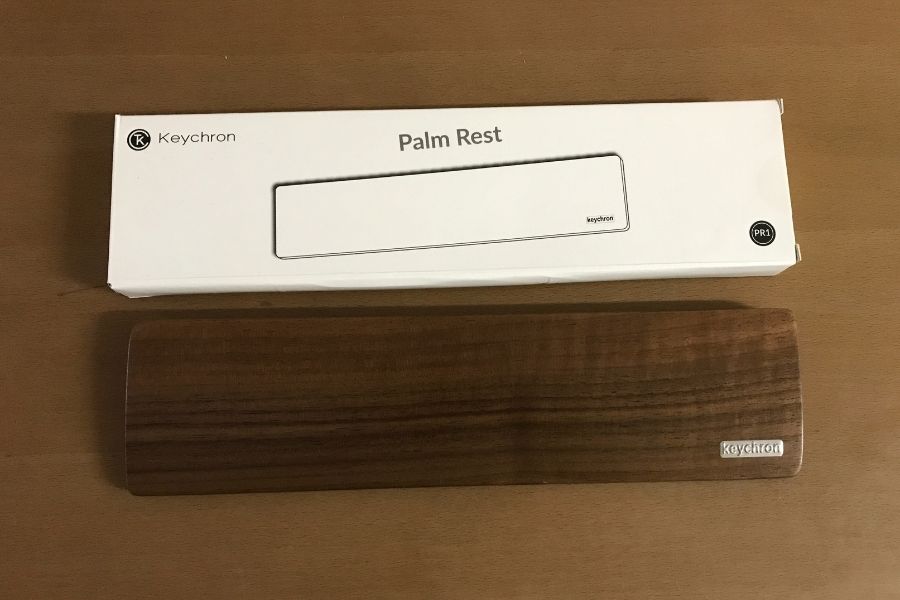
パームレストがあることで手首の角度が変わるので、疲れがかなり軽減されます。
 ケータロ
ケータロタイピングがメインの人は必須アイテムですね。
※改善されました:矢印キーの「↑」が少し使いづらい

※新しく登場した「新レイアウト」では矢印キーの位置が改善されています
日本語配列を選んだデメリットがこの矢印キーの配置。
矢印キーの「←」「↓」「→」は問題ないのですが、上だけは「end」+「fn」を押さないといけません。
慣れれば普通ですが「↑」を頻繁に使うのなら、ちょい手間ですね。
 ケータロ
ケータロ文章を書くときにけっこう使うので、個人的にはマイナス点。ただしKeychron K2にこれ以外の不満はありません。
新レイアウトが販売されたので、矢印キーの使いにくさが改善されました!
Keychron K2 日本語配列の基本情報

| 商品名 | Keychron K2(V2) |
|---|---|
| 仕様 | プラスチックフレーム|White LED アルミニウムフレーム|RGB |
| 本体サイズ | プラ:313mm x 123mm x 40mm アルミ:317mm x 129mm x 40mm |
| 重さ | プラ:663g アルミ:802g(実測) |
| スイッチ | 赤軸45g / 茶軸55g / 青軸60g |
| トータルキー数 | 84キー(US配列) 87キー(日本語配列) |
| キーキャップ素材 | ABS / PBT |
| バックライト | プラスチック:White LED アルミニウム:18タイプのRGB |
| 対応システム | Windows / Android / Mac / iOS |
| バッテリー(充電式) | 4000mAh |
| 作動時間 | LED OFF時:最大240時間 LED ON時:最大68〜72時間 |
| 接続方式 | Bluetooth(5.1) / USB TYPE-C |
| 付属品 | USB-A to USB Type-Cケーブル、キーキャップ外し、ユーザーマニュアル、Windows交換用キャップ |
| 本体価格 | ・プラスチックフレーム:13,420円(税込) ・アルミニウムフレーム:16,940円(税込) ※価格は2024年1月に楽天市場で調べました |
Keychron K2は1万円台で購入できるMacに対応したメカニカルキーボード。
1回充電すれば最大240時間も使える大容量バッテリーも頼もしいですね。
色味はMacのスペースグレイに近くなっています。
 ケータロ
ケータロBluetoothで3台まで接続できるので、PC・タブレットを使っている人にもピッタリ。
Keychron K2|日本語配列・アルミニウムフレームの外観

Keychron K2(日本語・アルミ)の外観をサクッと見ていきましょう。

左側面はこんな感じになっています。

- 充電ポート(USB Type-C)
- Windows・Mac切り替え
- Bluetooth・OFF・ケーブル接続
使いたいモードにするにはスイッチを切り替えればOK!
専用のケーブルはL型なので、配線がジャマになりません。

充電中は赤色のランプが点灯。
キーボードの充電が完了したら緑色のランプに切り替わります。

2段階まで高さ調整が可能です。
ただし、大小2つのツメが付いているだけなので微調整はできません。

バックライトは色んなパターンがあるので、好みで使ってください。
- 単色のイルミネーション
- 流れるようなパターン
- 押したキーに反応して光る
 ケータロ
ケータロこんな感じですね。シンプルで使いやすい形になっています。
同封されているもの

楽天市場で購入したので、箱はきれいな状態で届きました。
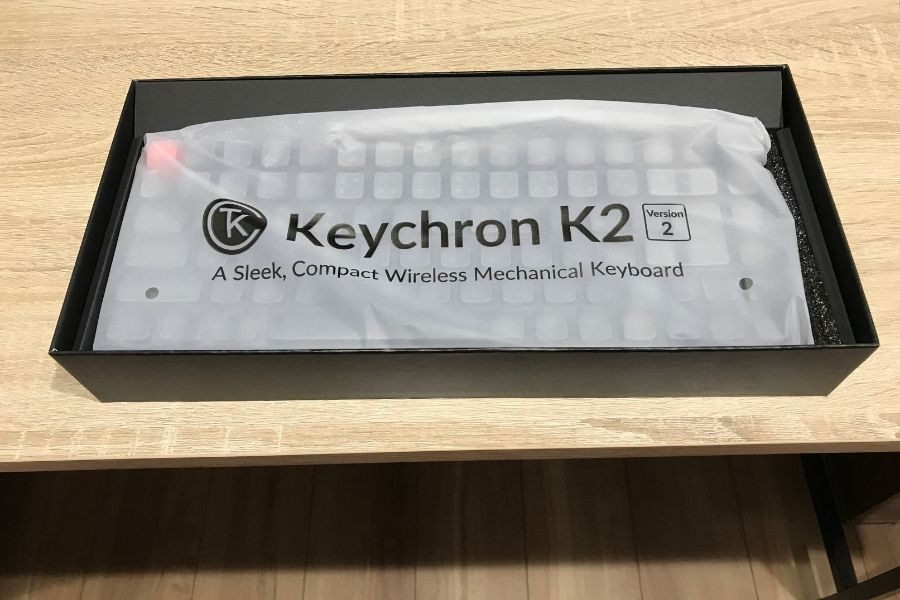
梱包もバッチリ。本体に傷がつかないようにしっかり包まれています。

- キーボード本体
- 充電ケーブル
- 交換用キー
- キーキャップ外し
- 説明書×2
入っているのは充電ケーブルや説明書、あとはキーキャップ外しなど。

キーキャップの交換も簡単です。

右上のランプキーだけグレーからオレンジに変更しました。
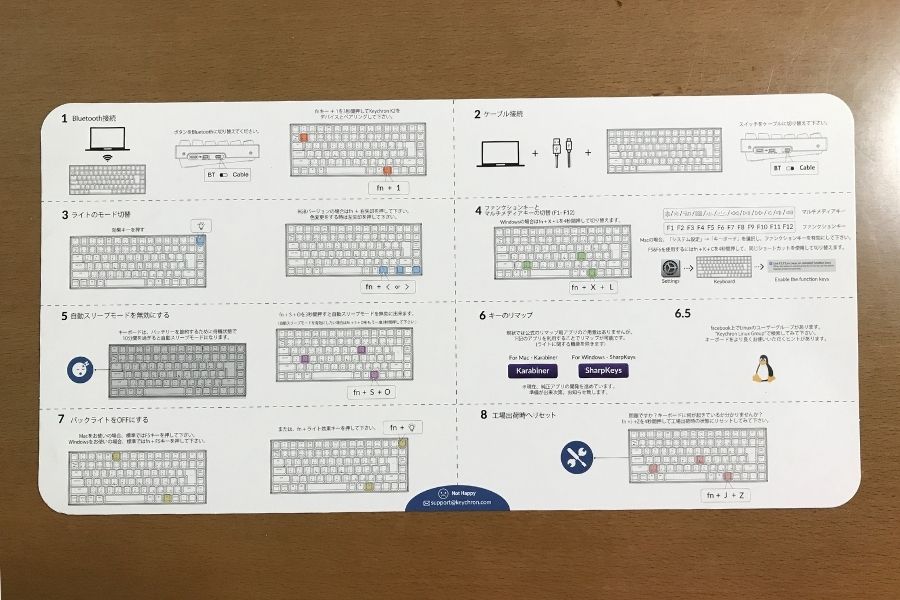
基本的な使い方は上記の説明書を見ればOK。複雑な操作はありません。
 ケータロ
ケータロ小冊子タイプの説明書には目を通さなくても使えます。
モデルによる違い

Keychron K2には「アルミニウムフレーム」と「プラスチックフレーム」の2つのモデルがあります。
それぞれの違いは6箇所。
| モデル | プラスチックフレーム | アルミニウムフレーム |
|---|---|---|
| サイズ | 313mm x 123mm x 30mm | 317mm x 129mm x 30mm |
| 重さ | 663g | 802g |
| バックライト | White LED単色 | 18種のRGB |
| キーの色 | ライトグレーがメイン | ダークグレーがメイン |
| 価格 | 13,420円(税込) | 16,940円(税込) |
大きな違いは重さとバックライトキーくらい。使い心地は変わらないレベルなので、見た目で選んでOKです。
 ケータロ
ケータロバックライトは常にOFFという人は価格の安いプラフレームで十分かもしれませんね。
Keychron K2 日本語配列を購入できるお店の比較

初めは海外サイトからしか購入できませんでしたが、現在はアマゾンや楽天でも購入できます。
海外サイトから購入すると配送が雑。箱に傷がついて届く可能性があるので、日本のショップのほうが安心できますね。
- Amazon
- 楽天市場
- Yahoo!ショッピング
 ケータロ
ケータロ特に価格の差はないので、好きなところで購入するのがいいかなと。
結論:Keychron K2はメカニカルデビューには最適の1台

Keychron K2を使ってしばらく経ちますが、不具合もなく快適に使えています。
- Mac対応のメカニカルキーボードがほしい
- 1万円台のキーボードを探している
- Bluetooth対応・3台接続を求めている
デスク用としては十分すぎる性能、見た目もバッチリ決まっています。
この価格帯で購入できるMac対応のメカニカルは少ないので、迷っているならぜひおすすめです。


お気軽にコメントをどうぞ!